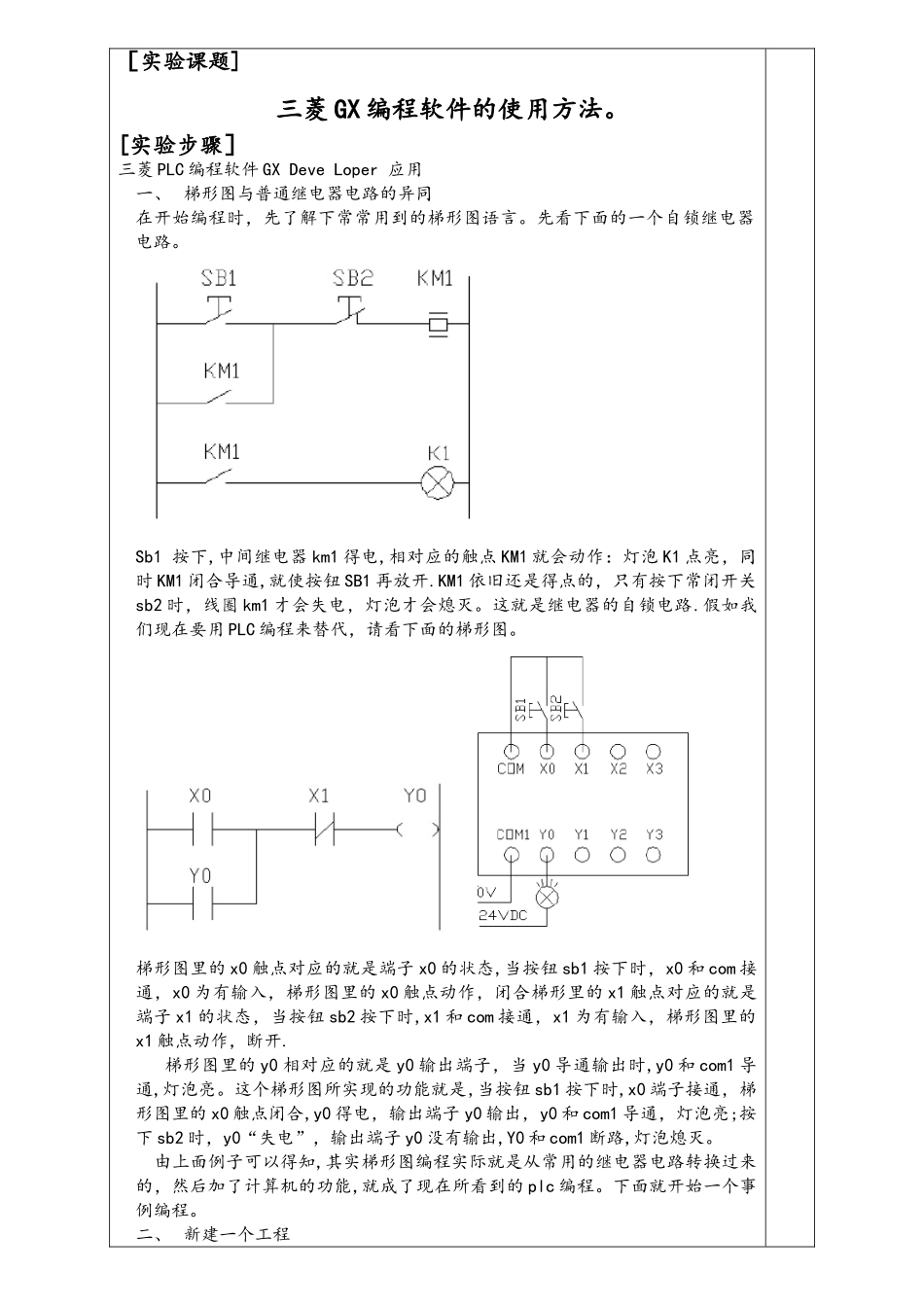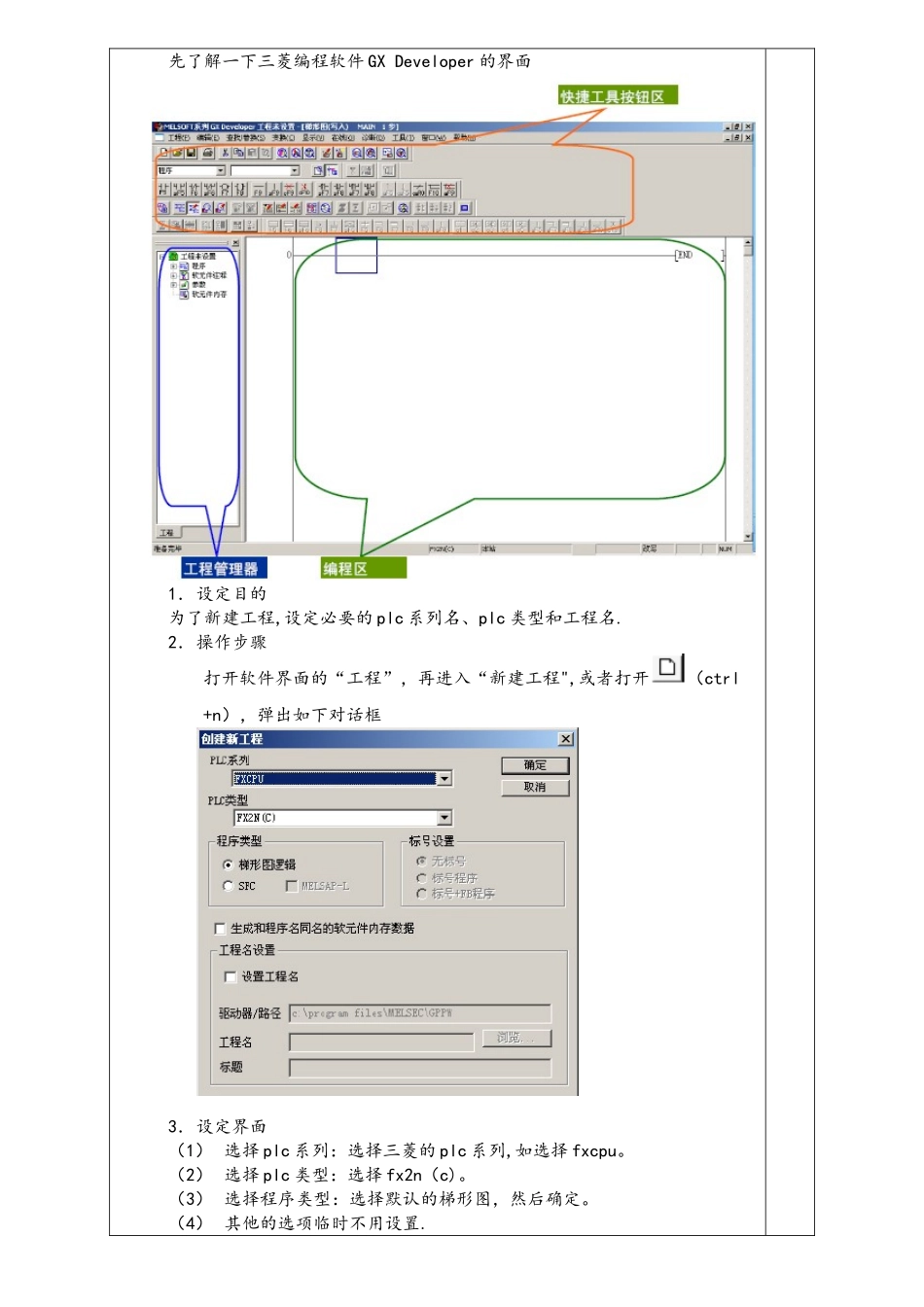湖 南 省 技 工 学 校理 论 教 学 教 案老师姓名: 学科PLC执行记录日期星期检查签字班级节次课题三菱 GX 编程软件使用(一)课 的类 型实验教学目的1•初步了解三菱 GX 编程软件的功能、界面。2•基本掌握三菱 GX 编程软件的使用方法.教学重点三菱 GX 编程软件的使用方法.教学难点三菱 GX 编程软件的使用方法。主要教学方法讲授 演示教具挂图无教学环节时间分配1、组织教学时间23、讲授新课时间702、复习导入时间84、归纳小结时间55、作业布置时间5教学后记[实验课题] 三菱 GX 编程软件的使用方法。[实验步骤]三菱 PLC 编程软件 GX Deve Loper 应用一、 梯形图与普通继电器电路的异同在开始编程时,先了解下常常用到的梯形图语言。先看下面的一个自锁继电器电路。Sb1 按下,中间继电器 km1 得电,相对应的触点 KM1 就会动作:灯泡 K1 点亮,同时 KM1 闭合导通,就使按钮 SB1 再放开.KM1 依旧还是得点的,只有按下常闭开关sb2 时,线圈 km1 才会失电,灯泡才会熄灭。这就是继电器的自锁电路.假如我们现在要用 PLC 编程来替代,请看下面的梯形图。梯形图里的 x0 触点对应的就是端子 x0 的状态,当按钮 sb1 按下时,x0 和 com 接通,x0 为有输入,梯形图里的 x0 触点动作,闭合梯形里的 x1 触点对应的就是端子 x1 的状态,当按钮 sb2 按下时,x1 和 com 接通,x1 为有输入,梯形图里的x1 触点动作,断开. 梯形图里的 y0 相对应的就是 y0 输出端子,当 y0 导通输出时,y0 和 com1 导通,灯泡亮。这个梯形图所实现的功能就是,当按钮 sb1 按下时,x0 端子接通,梯形图里的 x0 触点闭合,y0 得电,输出端子 y0 输出,y0 和 com1 导通,灯泡亮;按下 sb2 时,y0“失电”,输出端子 y0 没有输出,Y0 和 com1 断路,灯泡熄灭。 由上面例子可以得知,其实梯形图编程实际就是从常用的继电器电路转换过来的,然后加了计算机的功能,就成了现在所看到的 plc 编程。下面就开始一个事例编程。二、 新建一个工程先了解一下三菱编程软件 GX Developer 的界面1.设定目的为了新建工程,设定必要的 plc 系列名、plc 类型和工程名.2.操作步骤打开软件界面的“工程”,再进入“新建工程",或者打开(ctrl+n),弹出如下对话框3.设定界面(1) 选择 plc 系列:选择三菱的 plc 系列,如选择 fxcpu。(2) 选择 plc 类型:选择 fx2n(c)。(3) 选择程序类...